U bent hier:
Zo loop je nooit meer verkeerd tijdens het kaartlezen
Artikel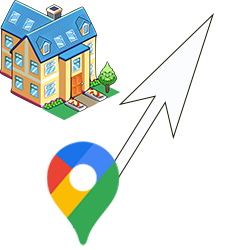
Handig dat Google Maps, maar welke kant moet ik nou op? Vind met de virtuele richtingaanwijzers van Live View sneller de juiste looproute.
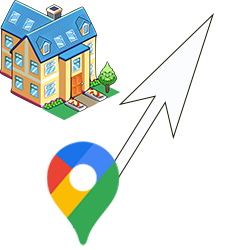
Live View
We hebben het allemaal weleens gehad: de routekaart staat op de telefoon. Maar na enkele meters lopen, blijken we toch precies de verkeerde kant op te zijn gegaan. Zou het niet handiger zijn als er herkenningspunten in beeld verschenen? Dat is precies wat Live View doet. De functie projecteert virtuele blauwe pijlen in Street View.
Wandelen met Live View
Voordat u Live View probeert, is het handig om eerst even naar buiten te gaan. Binnen herkent Maps de omgeving niet.
- Open Google Maps op de telefoon of tablet.
- Typ een bestemming in de zoekbalk of tik op de kaart.
- Tik op Route.
- Tik op het pictogram van de looproute.

- Tik op het pictogram van Live View
 . Ziet u dit niet, veeg dan de witte balk wat verder naar beneden.
. Ziet u dit niet, veeg dan de witte balk wat verder naar beneden. - Google Maps vraagt eventueel om wat toestemmingen. De app wil bijvoorbeeld de camera gebruiken om de buurt te herkennen. Geef toestemming hiervoor. Tik eerst een aantal keer op Volgende en daarna op Starten. Tik daarna op Tijdens gebruik van de app (Android) of Ok (iOS/iPadOS).
- Richt de telefooncamera op gebouwen en borden zodat Maps weet waar u bent.
- Zodra u gaat lopen verschijnt de melding 'Doe voor je eigen veiligheid je telefoon omlaag of gebruik Live View alleen als je stilstaat'. Is het duidelijk welke kant u op moet, doe dan de telefoon omlaag.
- Er verschijnt een plattegrond met uw locatie. Even de weg kwijt? Richt de camera weer op een gebouw en vervolg uw route.
- Op uw scherm krijgt u het livebeeld te zien. Blauwe pijlen geven de route aan die u kunt volgen. Hebt u het geluid aan, dan vertelt een stem u precies hoe u moet lopen.
Live View verlaten
Maps heeft een aantal manieren om te wisselen tussen Live View en de normale navigatie. De app geeft een instructie om uw telefoon te kantelen. Doe de beweging na die in de instructie wordt getoond. Was dat lastig? Doe het dan zo:
- Tik linksboven op de pijl naar links om naar de normale navigatie te gaan zonder Street View.
- Terug naar Street View met kaart? Tik op het rode kruisje naast de geschatte reistijd.
- Tik op Live View om de route te vervolgen.
Wat vind je van dit artikel?
Geef sterren om te laten zien wat je van het artikel vindt. 1 ster is slecht, 5 sterren is heel goed.
Meer over dit onderwerp
Ov-reis plannen met Google Maps
Plan op de smartphone een bus-, trein- of tramreis met Google Maps.
Locatie delen, Google Maps
Deel uw locatie voor langere tijd via Google Maps. Zo kunnen anderen op de kaart zien waar u bent.
Bekijk meer artikelen met de categorie:
Meld je aan voor de nieuwsbrief van SeniorWeb
Elke week duidelijke uitleg en leuke tips over de digitale wereld. Gratis en zomaar in de mailbox.